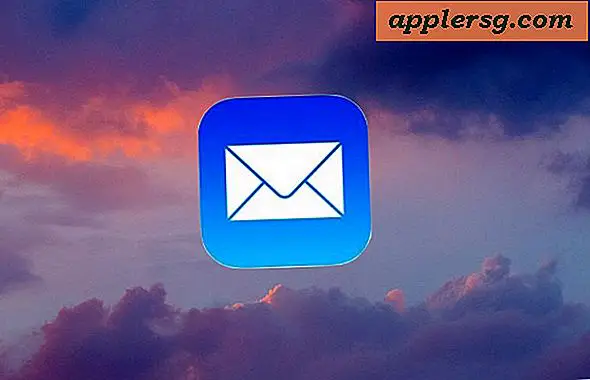Comment utiliser le planificateur de vol dans FSX
"Flight Simulator X" de Microsoft est un jeu de simulation de vol approfondi dans lequel vous assumez une variété de rôles différents associés au vol. Les tâches comprennent tout, de la construction d'une flotte d'avions à la création de plans de vol en passant par le pilotage des avions. L'écran du planificateur de vol vous permet de cartographier tous les aspects de votre vol avant de décoller afin de vous assurer qu'il est aussi efficace que possible et qu'aucun de vos autres vols gérés n'entre en conflit.
Cliquez sur "Vol libre" dans la barre de menu sur le côté gauche de l'écran. Sélectionnez « Planificateur de vol » à partir de l'écran Vol libre.
Cliquez sur l'onglet "Créer", puis sur "Aéroport de départ".
Cliquez sur l'aéroport de départ sur la carte.
Cliquez sur « Aéroport de destination » et sélectionnez l'aéroport auquel vous arriverez sur la carte.
Sélectionnez "High-Altitude Airways" dans le menu déroulant "IFR Flight" pour créer un plan de vol en utilisant une route à haute altitude ou "Low-Altitude Airways" pour créer un plan de vol qui reste plus proche du sol.
Cliquez sur "Trouver un itinéraire". Le planificateur de vol construira automatiquement un plan de vol.
Cliquez sur l'onglet "Modifier" s'il ne s'est pas affiché automatiquement pour afficher le plan de vol pré-fait.
Passez la souris sur les icônes en haut de l'écran pour afficher le nom de chacun. Cliquez sur le bouton « Supprimer le point de cheminement » pour activer l'outil de suppression.
Cliquez sur l'un des waypoints en forme de triangle violet pour les supprimer et créer un itinéraire plus direct. Recherchez d'autres lignes colorées représentant d'autres plans de vol pour vous assurer que vous ne créez pas de trajectoire de collision avec un autre avion.
Cliquez sur l'outil "Ajouter un point de cheminement" pour activer l'outil d'ajout. Cliquez sur n'importe quel endroit de la carte pour ajouter un nouveau waypoint à l'itinéraire.
Cliquez sur les flèches « Haut » et « Bas » sous la carte pour augmenter ou réduire votre altitude de croisière prévue.
Cliquez sur le bouton "NavLog" en bas à droite pour afficher toutes les spécifications de votre vol prévu.
Cliquez sur "Imprimer" pour imprimer une copie pour référence pendant votre vol.
Cliquez sur « Voler maintenant ! » en bas à droite pour quitter le planificateur de vol et partir.
Conseils
Vous pouvez cliquer sur « Voler maintenant ! » à tout moment après l'étape 6 si vous ne souhaitez pas apporter de modifications au plan de vol préchargé.